Sanyo TV 리모컨이 배터리가 약해서 작동을 멈추고 교체할 수 없는 경우, 리모컨 앱을 사용하여 TV를 제어할 수 있습니다. 리모컨 앱을 사용하려면 WiFi 연결과 Android 또는 iOS 기반 스마트폰이 필요합니다. 또는 Android 사용자는 기기에 맞게 설계된 IR 리모컨 앱을 활용할 수 있습니다. 이 가이드는 Sanyo TV 리모컨 앱을 효과적으로 설정하고 사용하는 자세한 단계를 제공합니다.
Google TV 앱을 사용하여 Sanyo Android TV 제어
먼저, Sanyo TV를 안정적인 WiFi 네트워크에 연결한 다음 스마트폰이 동일한 네트워크에 연결되어 있는지 확인하세요.
1. 스마트폰에서 내장된 앱 스토어를 열고 Google TV 앱을 다운로드합니다. 일부 Android 기기에는 이미 Google TV가 사전 설치되어 있을 수 있으므로 필요한 경우 업데이트를 확인하세요.
2. Google TV 앱을 실행하고 이용 약관에 동의하세요.
3. 홈 화면으로 이동하여 리모컨 또는 연결 아이콘 을 탭합니다 .
4. 앱이 근처 기기를 검색할 수 있도록 필요한 권한을 부여합니다.
5. 사용 가능한 장치 목록에서 Sanyo TV를 선택 하고 TV 화면에 표시된 페어링 코드를 기록해 두세요.
6. 앱에 페어링 코드를 입력하고 페어링 버튼을 탭합니다.
이제 Sanyo Android TV가 Google TV 앱에 연결되어 앱 내의 제어 아이콘을 사용하여 작동할 수 있습니다.
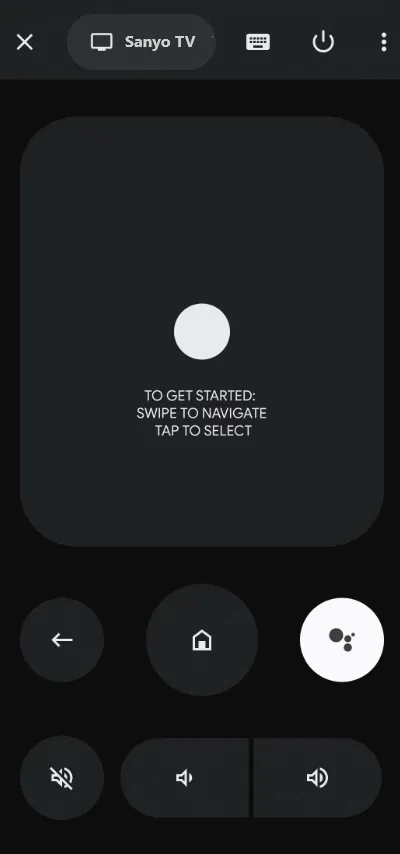
Roku 앱을 사용하여 Sanyo Roku TV 제어
스마트폰과 Sanyo Roku TV가 동일한 WiFi 네트워크에 연결되어 있는지 확인하세요.
1. 스마트폰의 앱 스토어에서 Roku 앱을 다운로드하세요.
2. Roku 앱을 열고 허용을 탭하여 정책에 동의합니다.
3. Roku 자격 증명을 입력하여 로그인하세요. 계정이 없으면 ‘ 게스트로 계속’ 옵션을 선택하세요.
4. 앱의 홈페이지에서 기기 아이콘을 클릭합니다.
5. 근처 기기 목록에서 Sanyo TV를 선택하세요.
6. 연결되면 Remote 아이콘이 표시됩니다. 이를 탭하여 Sanyo TV의 제어 아이콘에 액세스합니다.
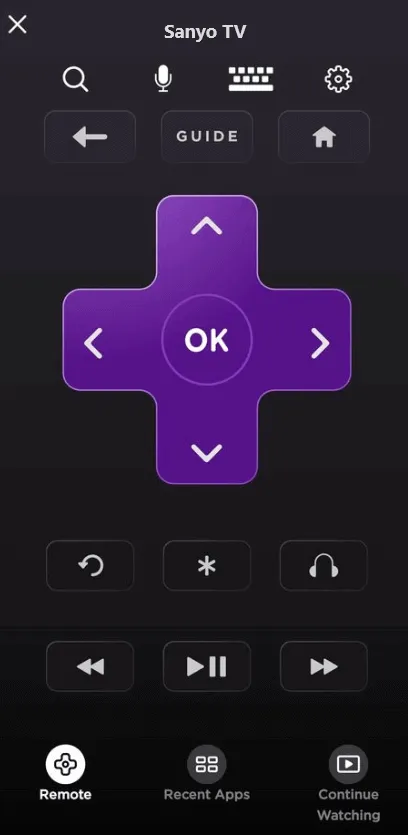
IR 리모트 앱을 사용하여 Sanyo TV 제어
Sanyo TV가 WiFi에 연결할 수 없는 경우, 앞서 언급한 앱은 적용되지 않습니다. 이 경우 IR 기반 원격 제어 앱을 활용할 수 있습니다. 이 옵션은 IR 블래스터가 장착된 Android 휴대폰에만 유효합니다. Android 휴대폰이 호환되는 경우 다음 앱 중에서 선택하여 Sanyo TV를 제어할 수 있습니다.
| IR 리모트 앱 | 앱 다운로드 링크 |
|---|---|
| 산요 TV용 리모컨 | 플레이 스토어 |
| 산요 TV 리모컨 | 플레이 스토어 |
| 산요 TV용 리모컨 | 플레이 스토어 |
다음으로, IR 리모컨 앱을 실행하고 Sanyo TV에 적합한 리모컨을 선택하고 휴대전화를 텔레비전으로 향하게 한 다음 전원 아이콘을 탭합니다. Sanyo TV가 꺼지면 리모컨이 작동 중임을 확인하는 것입니다. 그런 다음 리모컨 앱 내의 다른 아이콘을 사용하여 TV를 다시 켜고 기능을 제어할 수 있습니다.
답글 남기기